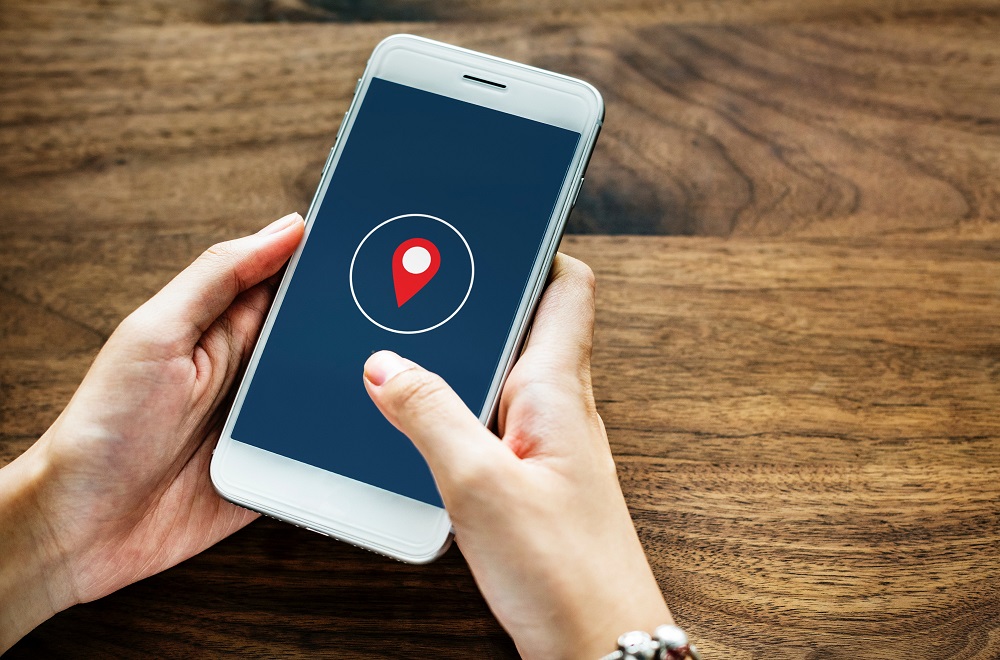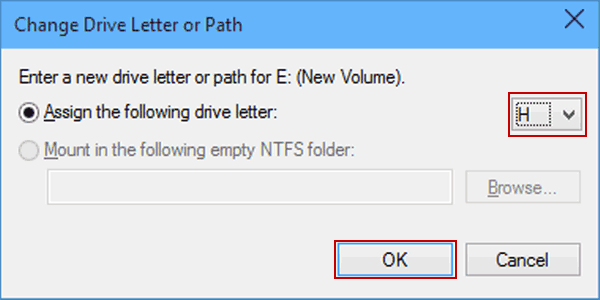Известно, что на мобильном телефоне можно создать точку доступа в Интернет, к которой могут подключаться другие люди, чтобы использовать общие данные вашего телефона. Однако не так много людей знают, что то же самое можно сделать на компьютере с операционной системой Windows 10.
Содержание
Чтобы упростить задачу, вы можете транслировать свою сеть WiFi, сотовую связь или Ethernet в качестве точки доступа WiFi на вашем Windows 10. Настройка на самом деле довольно проста и занимает всего несколько минут.
В этой статье мы расскажем вам, как настроить точку доступа WiFi на компьютере с Windows 10.
Создание точки доступа в Windows 10
Чтобы создать точку доступа, к которой смогут подключаться другие устройства, вам нужно сделать следующее:
- Нажмите кнопку Пуск в левом нижнем углу экрана.
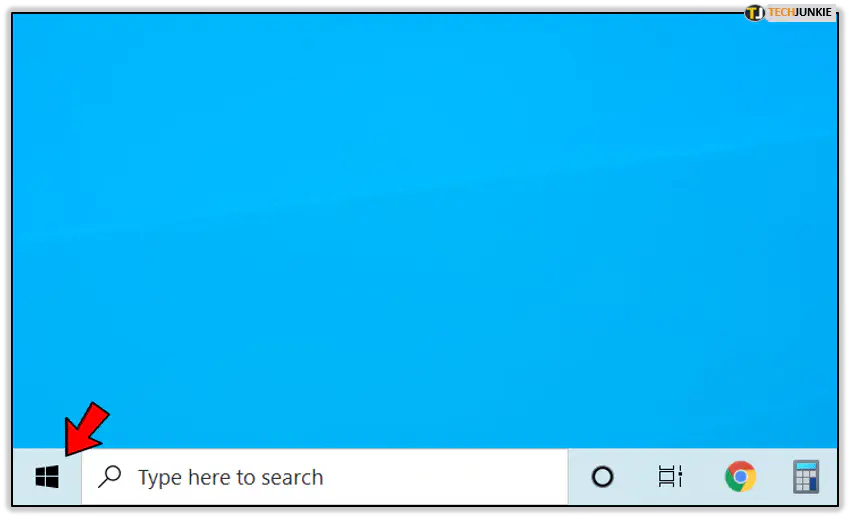
- Откройте настройки компьютера, нажав на значок шестеренки «Настройки» — значок расположен в левой нижней части меню «Пуск».
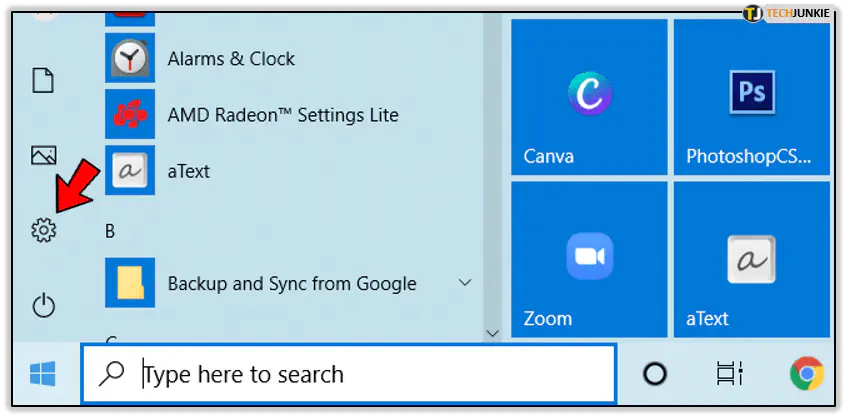
- Выберите опцию «Сеть и Интернет». Это приведет вас к окну конфигурации, где вы сможете изменить настройки сети и интернета.
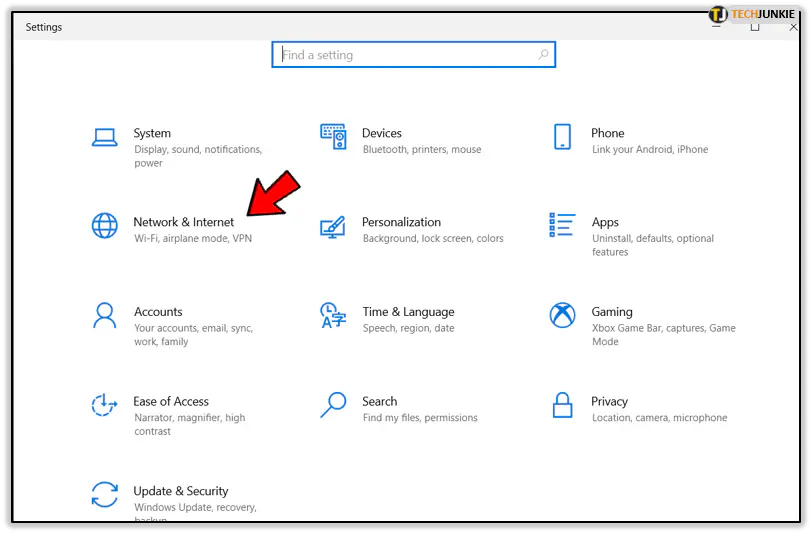
- Нажмите на опцию Mobile Hotspot — эта опция находится в левой части экрана, под Airplane Mode. Конфигурация мобильной точки доступа появится в правой части экрана после нажатия на эту опцию.
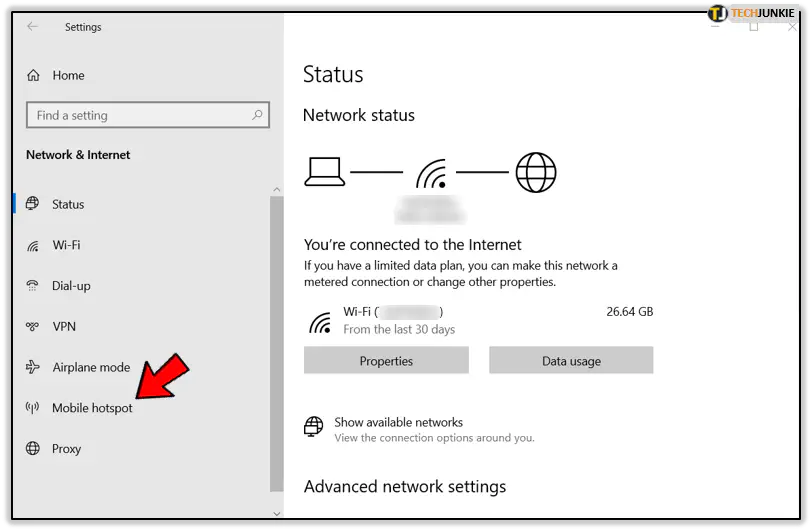
- Выберите настройки и примените.
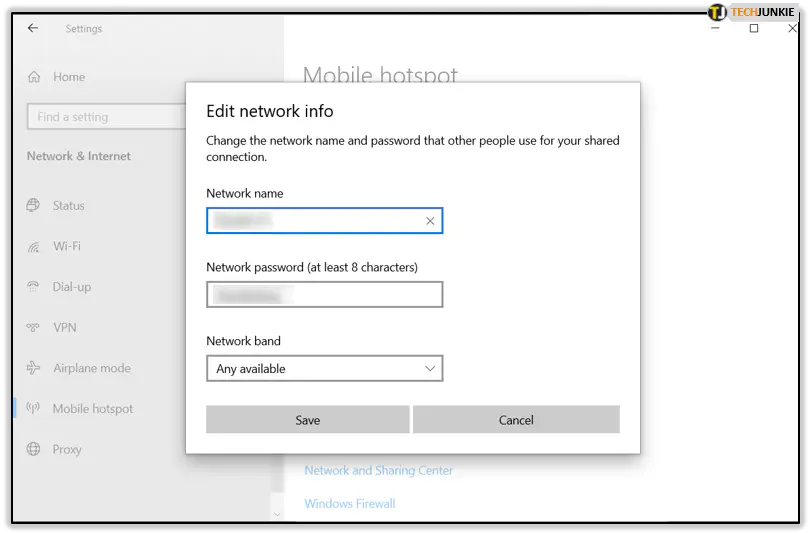
Теперь вам нужно выбрать правильные настройки для мобильной точки доступа в зависимости от того, что вы хотите сделать. Если вам нужна простая мобильная точка доступа для подключения телефона, убедитесь, что функция Share My Internet Connection With Other Devices включена. Если эта функция не включена, другие устройства не будут видеть вашу точку доступа.
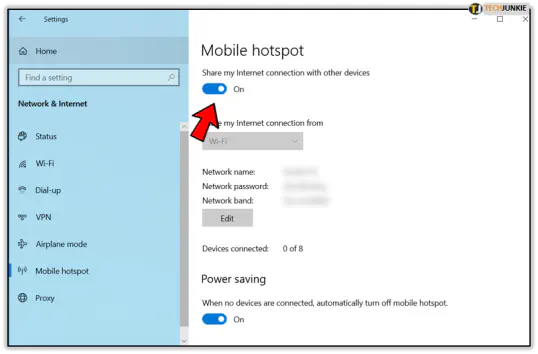
Затем используйте функцию Share My Internet Connection From, чтобы выбрать подключение, которым вы хотите поделиться. В данном случае следует выбрать WiFi.
Чтобы задать собственное имя пользователя и пароль для точки доступа, которой вы собираетесь поделиться, нажмите на кнопку Изменить, которая находится под предыдущим разделом.
Если вы хотите открыть точку доступа и на компьютере, и на мобильном телефоне, включите функцию Включить удаленно. Однако для этого оба устройства должны быть сопряжены через Bluetooth.
Если функция Mobile Hotspot отсутствует, вот что нужно сделать
Если вы выполнили все предыдущие шаги, но не можете найти функцию Mobile Hotspot в панели Сеть и Интернет, не стоит беспокоиться.
В Windows 10 есть способ создать собственную точку доступа с нуля. Однако этот способ требует немного больше работы. Вот что вам нужно сделать.
Откройте командную строку компьютера, нажав кнопку Пуск, введя cmd в строке поиска и нажав Enter.
Когда командная строка будет запущена, введите следующую команду и нажмите Enter: netsh wlan show drivers . Эта команда позволит вам проверить, поддерживает ли ваш компьютер функцию виртуальной точки доступа или нет.
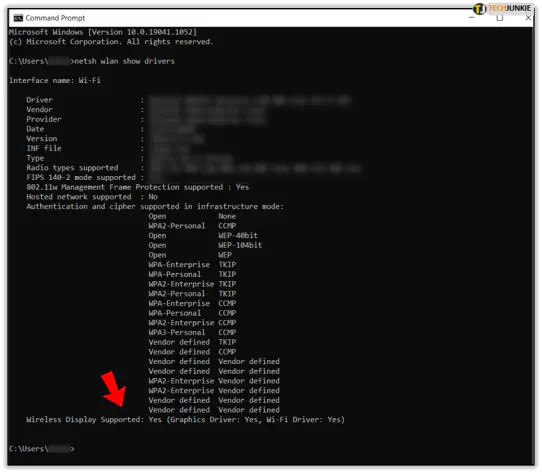
Убедитесь, что вы ввели все правильно, как вы видите здесь. Одна маленькая опечатка или пропущенный пробел приведут к ошибке. Если ничего не отображается и вы видите сообщение об ошибке, это означает, что ваш компьютер не поддерживает эту функцию.
После этого введите вторую команду, но не нажимайте сразу Enter: netsh wlan set hostednetwork mode=allow ssid= key=.
Эта команда позволяет задать имя и пароль для вашей точки доступа. Введите имя пользователя вашей точки доступа в ssid= имя пользователя и пароль в key= пароль . После этого нажмите Enter.
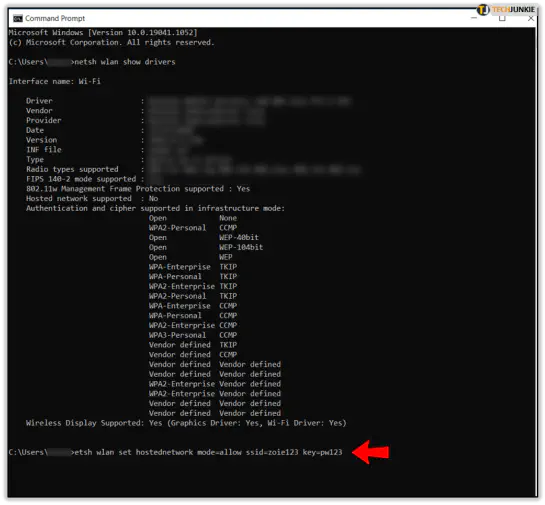
Если все прошло успешно, в командной строке появится сообщение о том, что SSID и пароль вашей точки доступа были изменены.
Третья команда, которую вы должны использовать, следующая: netsh wlan start hostednetwork .
После нажатия Enter вам осталось настроить еще одну конфигурацию.
Откройте программу Run, нажав одновременно кнопку Windows и клавишу R. В строке поиска программы Run введите nepa.cpl.
После нажатия на кнопку OK откроется окно сетевых подключений. Найдите интернет-подключение, которое в данный момент использует ваш компьютер, щелкните на нем правой кнопкой мыши и выберите Свойства.
Перейдите на вкладку Общий доступ и установите флажок Разрешить другим пользователям сети подключаться через интернет-подключение этого компьютера. Подтвердите изменения, нажав OK.
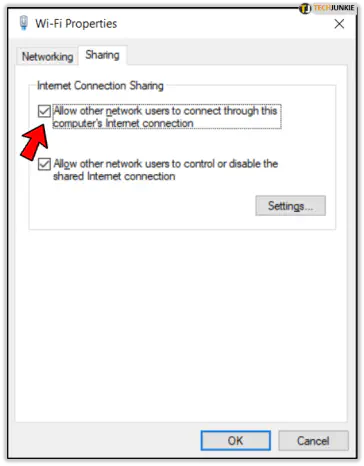
Если вы все сделали правильно, ваш мобильный телефон сможет увидеть SSID вашей точки доступа и подключиться к ней.
Чтобы остановить точку доступа, введите следующую команду в командной строке: netsh wlan stop hostednetwork.
Enjoy Your WiFi Hotspot
Вот и все, что вам нужно для создания точки доступа в Windows 10. Теперь вы можете легко подключить другие устройства к той же сети и совместно использовать доступ к интернету на вашем компьютере.
У вас есть альтернативный метод создания точки доступа в Windows 10? Не стесняйтесь поделиться им в
.
YouTube видео: Как превратить Windows 10 в точку доступа
Вопросы и ответы по теме: “Как превратить Windows 10 в точку доступа”
Как сделать точку доступа виндовс 10?
Вы можете включить Мобильный хот-спот через панель Параметры. Перейдите в раздел Параметры -> Сеть и Интернет -> Мобильный хот-спот (Settings -> Network and Internet -> Mobile hotspot) или выполните команду быстрого доступа ms-settings:network-mobilehotspot.Сохраненная копия
Как создать беспроводную сеть на Windows 10?
В Windows 10 выберите Начните , а затем выберите Параметры> Сетевой & > Состояние > Сети и общий доступ. В Windows 11 выберите Начните ,введите панель управления ,а затем выберите Панель управления > Сеть и Интернет > Сети и общий доступ.
Как сделать чтобы Точка доступа?
Откройте приложение Настройки и выберите пункт Сеть и Интернет. Нажмите Точка доступа и модем и включите опцию Точка доступа Wi-Fi. Если Телефон подключен к сети Wi-Fi, то текущее подключение будет разорвано и создано заново. После этого другие устройства смогут присоединиться к сети Wi-Fi, созданной вашим смартфоном.
Как раздать интернет через Wi-Fi адаптер Windows 10?
В Windows 10 это делается так: Нажимаем правой кнопкой мыши на значок соединения и выбираем пункт Центр управлении сетями и общим доступом. Слева выбираем Изменение параметров адаптера. Дальше внимание, нажмите правой кнопкой мыши на тот адаптер, через который у вас подключен интернет.
Как сделать из компьютера точку доступа?
Нажмите правой кнопкой мыши на то подключение, через которое вы подключены к интернету и выберите “Свойства”. Дальше на вкладке “Доступ” нужно поставить галочку возле “Разрешить другим пользователям сети использовать подключение к Интернету данного компьютера” и выбрать в списке новое подключение.
Как настроить точку доступа вручную?
Ввод параметров Интернета вручнуюНайдите и коснитесь Настройки → Сеть и Интернет → Мобильная сеть → Расширенные настройки → Точки доступа (APN). Коснитесь значка “плюс” (+) и введите имя точки доступа.